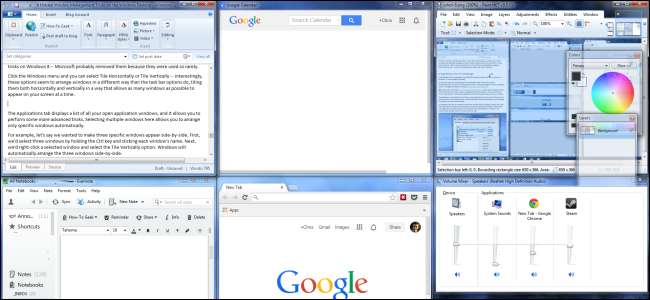
Windows에는 자동으로 창을 정렬하거나 나란히 배치하거나 화면에 타일을 배치하는 몇 가지 기능이 있습니다. 이러한 기능은 약간 숨겨져 있으므로 눈치 채지 못했을 수 있습니다.
여기서는 Windows 7을 사용했지만 작업 관리자가 필요한 트릭을 제외한 모든 트릭은 Windows 8 또는 10에서도 작동합니다. 많은 트릭이 일찍이 Windows 버전.
Side-by-Side 창을위한 Aero Snap
관련 : Aero는 Windows 8에서 사라지지 않습니다 : 여전히 사용할 수있는 6 개의 Aero 기능
Aero Snap은 매우 유용합니다. Windows 7에서 소개되었지만 Windows 8 및 Windows 10에서도 사용할 수 있습니다. Microsoft는 Windows 8에서 Aero를 제거했다고 말합니다. Snap은 Windows 8 및 10에서 계속 사용할 수있는 Aero 기능 중 하나입니다. .
스냅 기능을 사용하면 창이 화면의 절반을 차지하므로 수동으로 크기를 조정하거나 이동하지 않고도 두 개의 창을 나란히 정렬 할 수 있습니다. Aero Snap을 사용하려면 Windows 키를 누른 상태에서 왼쪽 또는 오른쪽 화살표 키를 누릅니다. 현재 창의 크기가 조정되어 화면의 왼쪽 또는 오른쪽에 배치됩니다.
창 제목 표시 줄을 클릭하고 마우스 버튼을 누른 상태에서 창의 제목 표시 줄을 화면의 왼쪽 또는 오른쪽 가장자리로 드래그 할 수도 있습니다. 창이 될 모양의 미리보기가 표시됩니다. 창을 화면 가장자리에 놓으면 화면의 적절한면을 차지하도록 자동으로 크기가 조정됩니다.

창 최대화, 복원 및 최소화
제목 표시 줄을 끌어서 놓아 창을 최대화 할 수도 있습니다. 화면 상단 가장자리로 드래그 앤 드롭하면됩니다. . 창이 될 모양의 미리보기가 표시됩니다. 마우스 버튼을 놓으면 창이 전체 화면을 차지합니다. 마우스로 제목 표시 줄을 잡고 화면 상단에서 멀리 드래그하면 창이 이전 크기로 복원됩니다.
바로 가기 키를 사용하여 Windows 키 + 위쪽 화살표를 눌러 창을 최대화하거나 Windows 키 + 아래쪽 화살표를 눌러 최대화 된 창을 복원 할 수 있습니다. 창을 최소화하려면 Windows 키 + 아래쪽 화살표를 다시 누릅니다.
작업 표시 줄에서 창 계단식, 스택 또는 바둑판 식 배열
작업 표시 줄을 마우스 오른쪽 버튼으로 클릭하면 세 가지 창 관리 옵션이 표시됩니다. 창 계단식, 쌓인 창 표시 및 창을 나란히 표시 . 이러한 옵션 중 하나를 클릭 한 후 작업 표시 줄을 마우스 오른쪽 버튼으로 클릭하면 "실행 취소"옵션도 표시됩니다.

계단식 창 옵션은 열려있는 창을 "계단식"으로 정렬하여 모든 제목 표시 줄을 한 번에 볼 수 있습니다. 이 옵션은 가장 실용적이지 않습니다.

Show windows stacked 옵션은 창을 수직으로 쌓아 놓을 수 있기 때문에 좀 더 흥미 롭습니다. 일반적인 와이드 스크린 디스플레이에는 적합하지 않을 수 있지만 일부 상황에서는 유용 할 수 있습니다.
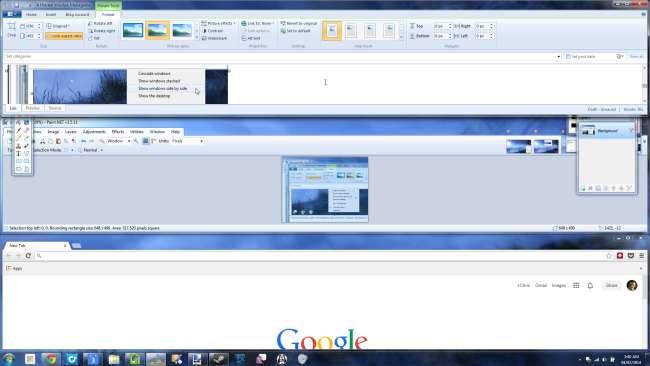
창을 나란히 표시 옵션은 Windows가 열려있는 창을 서로 나란히 자동으로 정렬 할 수 있도록하므로 훨씬 더 흥미 롭습니다. Aero Snap과 비슷하지만 세 개 이상의 창을 자동으로 정렬하여 나란히 배치 할 수 있습니다. 대형 와이드 스크린 모니터에서 멀티 태스킹 할 때 유용합니다.

작업 관리자에서 창 정렬
관련 : Windows 7의 작업 관리자에서 할 수있는 작업 8 가지
작업 표시 줄의 마우스 오른쪽 버튼 클릭 메뉴에서 작업 관리자를 열거 나 Ctrl + Shift + Escape를 눌러 단축키로 열 수도 있습니다. 작업 관리자에는 몇 가지 통합 창 관리 옵션이 있습니다. 다른 많은 숨겨진 기능 .
노트 : Microsoft 소개 Windows 8의 새로운 작업 관리자 , 창 목록 창이나 창 관리 기능이 더 이상없는 것 같습니다. Windows 8에서는 아래 트릭을 사용할 수 없습니다. Microsoft는 거의 사용하지 않았기 때문에 제거했을 것입니다.
작업 관리자에서 창 메뉴를 클릭하면 가로 배열 또는 세로 배열을 선택할 수 있습니다. 흥미롭게도 이러한 옵션은 작업 표시 줄 옵션과는 다른 방식으로 창을 배열하는 것처럼 보이며 한 번에 화면에 최대한 많은 창을 표시 할 수있는 방식으로 가로 및 세로로 타일링합니다.
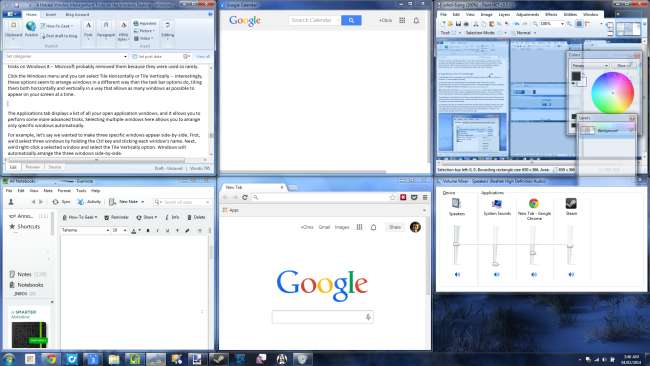
응용 프로그램 탭은 열려있는 모든 응용 프로그램 창의 목록을 표시하며 몇 가지 고급 트릭을 수행 할 수 있습니다. 여기에서 여러 창을 선택하면 특정 창만 자동으로 정렬 할 수 있습니다.
예를 들어, 세 개의 특정 창이 나란히 나타나도록하고 싶다고 가정 해 보겠습니다. 먼저 Ctrl 키를 누른 상태에서 각 창의 이름을 클릭하여 세 개의 창을 선택합니다. 다음으로 선택한 창을 마우스 오른쪽 버튼으로 클릭하고 세로 바둑판 식 배열 옵션을 선택합니다. Windows는 자동으로 세 개의 창을 나란히 정렬합니다.
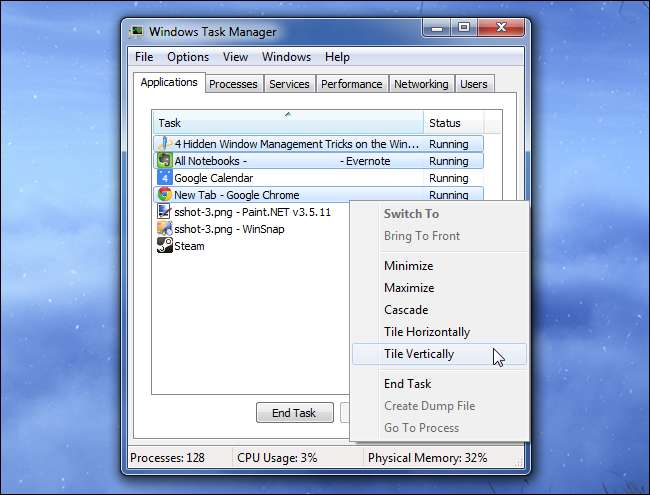
이러한 기능 중 일부는 다른 기능보다 더 유용합니다. 스냅 기능은 한 번에 여러 데스크톱 응용 프로그램을 사용하는 멀티 태스킹에 매우 중요합니다. Tile 기능은 자주 사용되지는 않지만 모니터가 크고 화면에 여러 창을 배치하여 동시에 모두 표시되도록해야하는 경우 매우 유용 할 수 있습니다.







